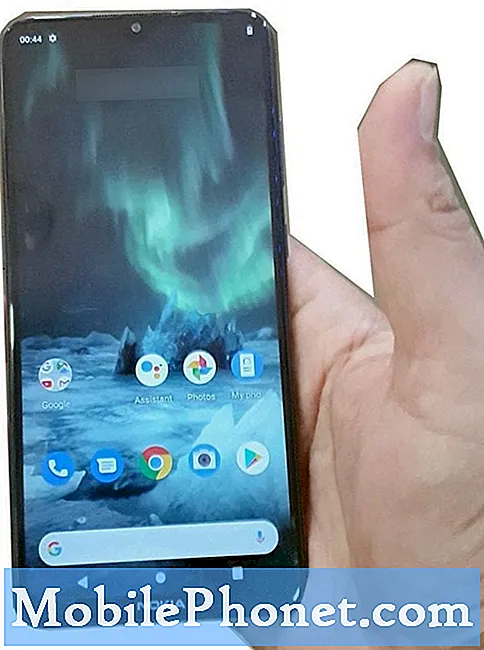Zawartość
- Jak naprawić Bad Battery S6 Żywotność baterii po Nougat
- Użyj Download Booster
- Uruchom ponownie Galaxy S6
- Oczyść swoją Galaxy S6
- Uśpij aplikacje
- Zaktualizuj swoje aplikacje
- Użyj konserwacji urządzenia
- Wyłącz S Voice
- Użyj innego Launchera
- Ukryty tryb programisty
- Zaczynać od początku
- Zainstaluj Oreo, jeśli chcesz poprawić swoje bezpieczeństwo
Aktualizacja Samsung Galaxy S6 Nougat powoduje problemy z wydajnością, a dziś chcemy pokazać, jak poradzić sobie z tymi problemami, jeśli napotkasz je po zainstalowaniu Androida 7.0 na Galaxy S6 lub Galaxy S6 Edge.
Samsung Nougat z Androidem 7.0 rozszerzył się niedawno na Galaxy S6 i Galaxy S6 Edge, dwa flagowe modele firmy z 2015 r. Oba robią krok od przestarzałego Androida 6.0.1 Marshmallow.
Aktualizacje Samsung Galaxy S6 i Galaxy S6 Edge Nougat nie przeszły publicznej wersji beta, jednak Samsung spędził tygodnie testując oprogramowanie pod kątem błędów i problemów.
Podczas gdy niektórzy użytkownicy Galaxy S6 Nougat zgłaszają stabilne oprogramowanie, inni mają problemy z ich aktualizacją.
Problemy z wydajnością Nougat Galaxy S6 (opóźnienia, przypadkowe zamarznięcia, blokady itp.) Są nękane przez niektórych właścicieli urządzeń i oczekujemy, że skargi dotyczące tych problemów będą odbierane, ponieważ wydanie Samsung Galaxy S6 Nougat rozprzestrzenia się na nowe urządzenia i nowe regiony. Aktualizacja powinna zyskać na sile, gdy wkroczymy w maj.
Jeśli natkniesz się na złą wydajność Galaxy S6 Nougat, z pewnością będziesz chciał poradzić sobie z tymi problemami. W tym miejscu chcemy przedstawić niektóre strategie i kilka poprawek, które staramy się poprawić w celu zwiększenia wydajności starzejącego się urządzenia.
Jak naprawić Bad Battery S6 Żywotność baterii po Nougat
Jeśli twoja zła wydajność jest związana ze złym czasem pracy baterii Nougata, oto kilka opcji do rozważenia.
Po pierwsze, zawsze zalecamy czekać kilka dni przed podjęciem drastycznych środków. Czas działania baterii czasami trwa kilka dni, więc będziesz chciał być cierpliwy, jeśli zaczniesz zauważać problemy po zainstalowaniu Androida 7.0.

Jeśli nadal zauważysz dziwne wyczerpanie baterii po dwóch pełnych dniach z Nougatem, będziesz chciał głębiej zbadać problem.
Przedstawiliśmy kilka sprawdzonych sposobów naprawienia złej żywotności baterii Galaxy S6, a będziesz chciał sprawdzić, zanim zresetujesz fabrykę lub skontaktujesz się z firmą Samsung lub operatorem.
Użyj Download Booster
Jeśli zauważysz, że prędkość pobierania jest niska, szczególnie w przypadku dużych plików, możesz spróbować użyć dodatku Galaxy S6 Download Booster.
Pobierz Booster sprawia, że urządzenie pobiera pliki większe niż 30 MB za pomocą Wi-Fi i łączności komórkowej w tym samym czasie. Jeśli masz połączenie z solidną siecią Wi-Fi, powinieneś zobaczyć bardzo szybkie czasy pobierania.
Aby włączyć Download Booster na swoim Galaxy S6, przejdź do Połączenia> Więcej ustawień połączenia> Pobierz booster i włącz go.
Będziesz chciał monitorować swoje użycie, jeśli korzystasz z ograniczonego planu danych. Pobierz Booster przeszuka twoje dane komórkowe.
Uruchom ponownie Galaxy S6
Oto niezwykle szybka poprawka, którą możesz wypróbować, jeśli zauważysz słabą wydajność Nougata na Galaxy S6 lub Galaxy S6 Edge.
Wyłącz urządzenie, zaczekaj i włącz je ponownie. Jest to pierwsza rzecz, którą należy wypróbować, jeśli zauważysz opóźnienie, blokady, zawieszenie lub inny problem z wydajnością.
Oczyść swoją Galaxy S6
Teraz byłby dobry czas na oczyszczenie Galaxy S6 i Galaxy S6 Edge.
Jeśli masz urządzenie przez rok lub dłużej, prawdopodobnie zgromadziłeś na urządzeniu mnóstwo śmieci. Zdjęcia, na które już nie patrzysz. Filmy, których już nie potrzebujesz. Aplikacje, których już nie używasz. I tak dalej.
Jeśli zbliżasz się do progu przechowywania, a nawet jeśli nie jesteś, dobrym pomysłem jest wykonanie wiosennego czyszczenia, aby zwolnić trochę miejsca na dysku twardym.
Jeśli pozbędziesz się bałaganu, zobaczysz wzrost wydajności.
Uśpij aplikacje
Aktualizacja Galaxy S6 Nougat zapewnia użyteczną funkcję, która może pomóc w opanowaniu procesora i / lub żywotności baterii urządzenia.
Dzięki Nougatowi na pokładzie możesz teraz spać w aplikacjach, dzięki czemu nie będą wysyłać powiadomień ani zużywać baterii w tle. To miłe rozwiązanie dla aplikacji, które są znanymi świniami.
Aby spać aplikację na Galaxy S6, naciśnij i przytrzymaj ikonę aplikacji. Powinieneś zobaczyć kilka opcji.
Następnie wybierz opcję uśpienia wybranej aplikacji. Używaj tego regularnie, a zobaczysz niezły efekt.
Zaktualizuj swoje aplikacje
Jeśli problemy z wydajnością są związane z twoimi aplikacjami, spróbuj zaktualizować aplikacje, aby sprawdzić, czy poprawia to wydajność.
W tygodniach od wydania Nougat wielu programistów Androida opublikowało aktualizacje poprawek dla swoich aplikacji.
Jeśli nie masz włączonych automatycznych aktualizacji, istnieje duża szansa, że przegapiłeś jedną lub więcej z tych aktualizacji w Galaxy S6.

Jeśli minęło trochę czasu, odkąd zaktualizowałeś aplikacje Galaxy S6, powinieneś udać się do swoich aplikacji i sklepu Google Play, aby sprawdzić dostępność aktualizacji.
Nie instaluj jednak na ślepo aktualizacji. Zanim przejdziesz, będziesz chciał przeczytać opinie innych użytkowników Nougata.
Większość aplikacji działa poprawnie z Nougatem, ale niektóre mogą natknąć się na zgniłe jabłko lub dwa.
Użyj konserwacji urządzenia
Aktualizacja Nougat Galaxy S6 zawiera również inną przydatną funkcję w ustawieniach urządzenia. To się nazywa Konserwacja urządzenia.

Po otwarciu go w Ustawieniach pojawi się ekran z kilkoma opcjami, w tym baterią, pamięcią masową, pamięcią RAM i zabezpieczeniami urządzeń. Każdy z nich zawiera podzbiór opcji od trybów oszczędzania energii po ulepszenia wydajności.
Będziesz chciał zagłębić się w każdą z tych kategorii i zobaczyć, która kombinacja działa najlepiej dla Ciebie i Twojego urządzenia.
Wyłącz S Voice
S Voice, wersja Siri / Cortana firmy Samsung, może być przydatna, ale może być także źródłem zasobów. Jeśli nie używasz S Voice lub po prostu chcesz ograniczyć jego możliwości, zalecamy wyłączenie go, aby sprawdzić, czy pomaga to poprawić wydajność.
Aby całkowicie wyłączyć S Voice na Galaxy S6, będziesz chciał przejść do Menedżera aplikacji, znaleźć S Voice, dotknij go i dotknij Disable.
Zawsze możesz włączyć ponownie, jeśli tego potrzebujesz lub jeśli wyłączenie go nie poprawi.
Użyj innego Launchera
Aktualizacja Galaxy S6 Nougat wprowadza nowy Samsung Experience (wcześniej znany jako TouchWiz). To miły dodatek, ale może być źródłem twoich problemów.
Jeśli nie masz nic przeciwko korzystaniu z programu uruchamiającego innej firmy, zalecamy przejrzenie jednego z nich. Istnieje mnóstwo opcji, ale polecamy Nova Launcher w Google Play Store.
Nova Launcher zawiera mnóstwo opcji dostosowywania, które pomogą Ci zachować kontrolę nad wydajnością urządzenia.
Ukryty tryb programisty
Jeśli masz tylko kilka sekund do stracenia, możesz spróbować przejść do ukrytego trybu programisty Galaxy S6. Może to pomóc przyspieszyć telefon bez konieczności wykonywania dużo pracy.
Przygotowaliśmy przewodnik krok po kroku, który przeprowadzi Cię przez cały proces. Warto to sprawdzić, jeśli nie możesz naprawić lub nie chcesz spędzać mnóstwo czasu na rozwiązywaniu problemów.
Zaczynać od początku
Jeśli nic tu (lub gdzie indziej) nie działa, możesz wybrać opcję nuklearną: Całkowite wycieranie telefonu i rozpoczynanie od zera. Jest to czasochłonna poprawka, ale wiadomo, że działa dobrze, szczególnie na starszych telefonach, takich jak Galaxy S6.
Aby to zrobić w Nougat, przejdź do Ustawienia> Zarządzanie ogólne> Resetuj> Reset danych fabrycznych> Zresetuj urządzenie> Usuń wszystko.
Pamiętaj, aby wykonać kopię zapasową wszystkich plików, zanim to zrobisz. To powinno być używane tylko w ostateczności, ponieważ ponowne ustawienie telefonu zajmie trochę czasu.
4 powody, aby nie instalować Galaxy S8 Oreo i 11 powodów, dla których powinieneś